全自動クラウド会計ソフト「freee」は簿記の知識ゼロでも使えるか:freeeでやる青色申告(1/2 ページ)
個人事業主なら誰もが欲しい、青色申告特別控除65万円。そのために必要な複式簿記の記帳が自動でできるという会計ソフト「freee」を試してみました。
確定申告の時期が近づいてきました。個人事業主が行う確定申告には白色申告と青色申告がありますが、青色申告にすると最大65万円の控除が受けられて大幅な節税ができます。
控除とは、所得(もうけ)を「なかったこと」にしてくれる制度。確定申告で申告する所得税は、所得が多いほど金額が大きくなります。よってなるべく所得を少なくしたいのですが、実際に事業のもうけを減らしてしまっては本末転倒。そこで控除の額を大きくして、見かけ上のもうけを少なく見せることが節税上大切な工夫となります。しかし65万円の青色申告特別控除を受けるためには複式簿記の記帳が必要で、これが節税したい個人事業主にとって壁でした。
そんな中、登場したのが全自動クラウド型会計ソフト「freee」です。freeeが大空へはばたく鳥となり、私たちを導いてくれるかもしれません。簿記の知識ゼロの私が、話題のfreeeを実際に使ってみました。
3カ月無料で利用できる
freeeには、3種類のプランが用意されています。「個人事業主プラン」は青色申告用の決算書が作成でき、「法人プラン」は会社法に準拠した決算書を作成できます。
そしてもう1つ、「無料プラン」というのもあります。私も最初、お試しで無料プランから使ってみようかなと思ったのですが、やめました。動機が完全な「冷やかし」以外なら、有料の個人事業主プランに申し込むべきです。なぜかというと、これを選んでも3カ月無料で試せるからです。
無料プランを選んでしまうと、無料で試せますが、3カ月後にはせっかく読み込んだデータが消えてしまいます。実際に確定申告用に使うときにはデータを入れ直さなくてはいけません。経理マニアでもないのに、どうして会計ソフトを使ってみようと思うのか。それは確定申告で実際に使う予定があるからです。その選択肢の1つとして選ぶわけです。ならば「使えない」プランを選ぶのは時間のムダというもの。
実際に「個人事業主プラン」を3カ月無料で使うには、最初に1カ月分(4カ月目)の課金登録をする必要があるので、まったくお金がかからないというわけではありません。しかし運営会社のfreee側としても、無料で全ての機能を提供してばかりいては経営が成り立たないでしょうから、これくらいは許容範囲でしょう。ユーザーから見ても1カ月分の料金で4カ月間、使い勝手をじっくり試せるわけですので、これはこれでメリット。新しいソフトを試してみるにはベストな期間ではないでしょうか。
設定の完成度がひと目で分かる
新しいソフト、特に今まで使ったことのない分野のソフトを使うときは、ちゃんと使いこなせているか不安なものです。特にfreeeは税務署に提出する書類を作成するためのものですから、項目に不備があっては困ります。きちんと設定したつもりが正しい書類が作成できず、やり直しになった、なんてことは避けたいですね。
特に会計ソフトは、複雑なお金の処理を管理するもの。freeeはオンライン上のWeb口座と同期して複式簿記を付けていくソフトですから、この同期がうまく機能しているかも重要です。
私も最初「会計ソフトなんて触ったことないし、設定する項目も意味不明そう……」と不安だったのですが、freeeはスムーズに設定が完了しました。画面左上のロゴ横に「初期セットアップ○%」という表示が出て、セットアップの進捗がひと目で分かるようになっています。
さらに「初期セットアップ○%」部分をクリックすると、操作手順を表示するページに遷移。各項目の設定が終わると緑色のチェックが付きます。このページを見ながら順番に設定していくのがおすすめ。各項目をクリックすると設定ページに飛ぶので、画面の指示に従って入力すると、カンタンに設定を終えられます。
早速仕訳してみる
登録が終わったら、いよいよ使用開始。これで私もついに、複式簿記が付けられる! と、心が躍ります。
登録した銀行のWeb口座を同期させると未登録の項目一覧が表示されるので、1つ1つ登録していきます。freeeには一度仕訳を登録して自動化させると次回からは同種の明細を自動で登録する機能があります。これが「全自動」といわれるゆえんです。
初心者が悩みがちな仕訳ですが、freeeには仕訳を推測する機能があります。例えば電気料金の明細では、「勘定科目 水道光熱費」、「摘要タグ 電気料金」と推測してくれました。「自動化」にチェックを入れて「登録」ボタンを押すと、登録が完了。登録した明細は消えて、未登録の明細が繰り上がります。
これで仕訳が済んだので複式簿記で記帳できているはず。早速、「仕訳帳」で確認してみます。
「レポート」タブからプルダウンメニューが現れるので「仕訳帳」をクリック。仕訳帳が表示されます。きちんと複式簿記で記帳できていました。
Copyright © ITmedia, Inc. All Rights Reserved.
人気記事ランキング
- 爆売れだった「ノートPC」が早くも旧世代の現実
- HOYAに1000万ドル要求か サイバー犯罪グループの関与を仏メディアが報道
- GoogleやMetaは“やる気なし”? サポート詐欺から自力で身を守る方法
- PAN-OSにCVSS v4.0「10.0」の脆弱性 特定の条件で悪用が可能に
- PHPやRust、Node.jsなどで引数処理の脆弱性を確認 急ぎ対応を
- Appleの生成AI「MM1」は何ができるの? 他のLLMを凌駕する性能とは
- VPNやSSHを狙ったブルートフォース攻撃が増加中 対象となる製品は?
- OTセキュリティ関連法改正で何が変わる? 改正のポイントと企業が今やるべきこと
- Google、ゼロデイ攻撃を分析した最新レポートを公開 97件の攻撃から見えたこと
- 生成AIは便利だが“リスクだらけ”? 上手に使いこなすために必要なこと
 全自動クラウド型会計ソフト「freee」パッケージ版。Webからの申し込みに加えて、Amazon.co.jpでパッケージを購入可能
全自動クラウド型会計ソフト「freee」パッケージ版。Webからの申し込みに加えて、Amazon.co.jpでパッケージを購入可能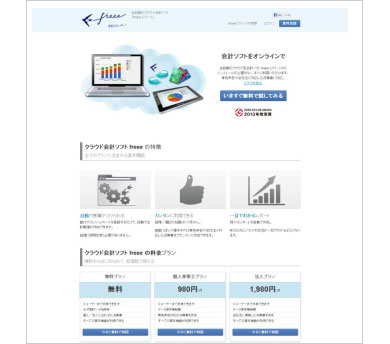 「freee」トップページ。「いますぐ無料でためしてみる」「今すぐ無料で利用」ボタンを押すと登録画面に進む
「freee」トップページ。「いますぐ無料でためしてみる」「今すぐ無料で利用」ボタンを押すと登録画面に進む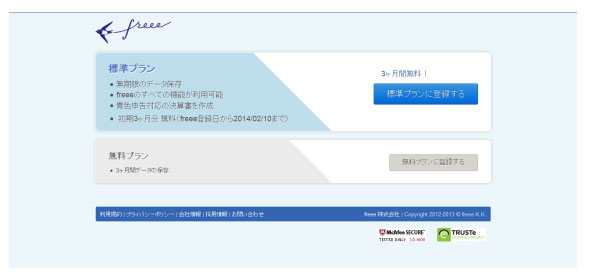 メールアドレスや事業所などの登録をすると出てくるページ。「初期カ月分無料」の文字が
メールアドレスや事業所などの登録をすると出てくるページ。「初期カ月分無料」の文字が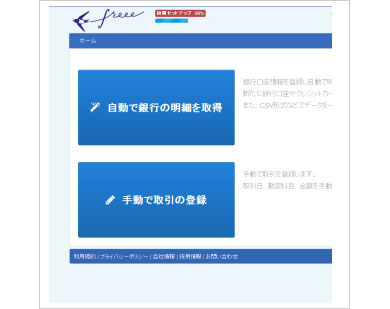 設定の進捗状況が分かる「初期セットアップ○%」の表示
設定の進捗状況が分かる「初期セットアップ○%」の表示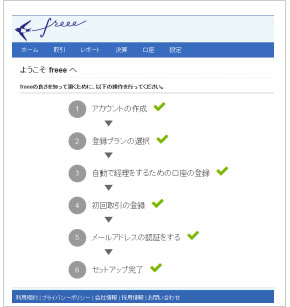 ロゴ横の「初期セットアップ○%」をクリックすると遷移するページ
ロゴ横の「初期セットアップ○%」をクリックすると遷移するページ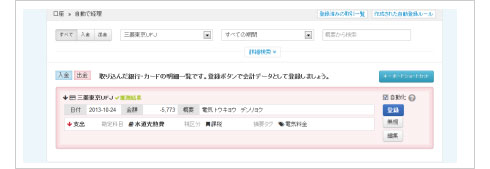 仕訳の推測結果を表示してくれる機能。OKなら「自動化」にチェックを入れて登録しよう
仕訳の推測結果を表示してくれる機能。OKなら「自動化」にチェックを入れて登録しよう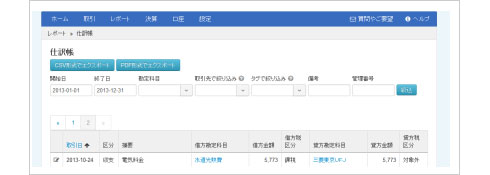 「レポート」→「仕訳帳」の順に移動。仕訳帳を見ると複式簿記で記帳できている
「レポート」→「仕訳帳」の順に移動。仕訳帳を見ると複式簿記で記帳できている


